vi 自带的编辑器
vi? 文件名 所指文件存在则打开文件,没有则创建一个,没有颜色
vim 升级版vi 需要自行下载 (yum -y install vim)
vim? 文件名(普通文件路径)找到指定文件,锁定文件位置。显示颜色,通过颜色可锁定内容,操作的拓展功能更多

?三个模式
1、命令模式
- vim 打开普通文件
- 即接受命令 (命令模式)
- i? 进入编辑模式
- esc 退回到命令模式
- :(进入尾行模式,下方命令行模式,扩展命令模式)
- :wq!
命令模式中可以做的:
- gg? #文本顶端 首行行首
- G? #文本底端 尾行行首
- 0 (^)? $? #前者都指光标所在行的行首 后者指光标所在行的行尾
- 3G? #进入第三行
- /? ?#string 搜索模式? (n 下一个 N 上一个)查找完成后,高亮显示查找内容,取消高亮则需要进入尾行模式 ,执行:noh? (或者搜索一个不可能的,也可以取消高亮)
注:交互文件 .sh . swp 更改文本时默认在交互文件上先改,原文件不动,保存退出后,源文件才发生改变,如果不想改,可删掉交互文件
文本编辑 (在命令模式下)
- yy? #复制
- 3yy? #从光标开始复制三行
- ygg? #从当前光标所在行开始复制,复制到首页
- yG? #从光标开始复制到页尾
- dd? #删除一行
- 3dd? #从光标开始删除3行
- dgg? #从光标开始删除到首行(包括光标行)
- dG? #从光标开始删除到尾页
- d^? #删除当前光标之前的内容 (当前行)
- p? ?#粘贴到光标所在行的下一行
- P? #粘贴到光标所在行的上一行
- x? #删除光标所在字符
- D? #(包含光标)从光标处删除到结尾
- u? #undo 撤销
- r? #可以用来修改光标所在字符
- del 0 x #清除光标所在字符
2、进入编辑模式
- i? #在光标所在处进入编辑模式 (即进入编辑模式,光标不变)
- a? #在当前光标后面进入编辑模式
- A? #在行尾进行编辑模式 (光标所在行)
- o? #在光标所在行下,另起一行,进入编辑模式
- O? #在光标上一行另起一行,进入编辑模式
3、扩展命令模式(尾行模式)
- :? ?#进入尾行模式
- :10? #进入第十行
- :w? #保存
- :q? #退出
- :wq? #保存退出
- :q!? #强制退出
- :wq!? #强制保存退出
4、查找替换
语法? ---->> :范围s/匹配域/替换域/选项(g ,c 确认)
- :s/world/nice/? ?#替换当前光标所在行 将world改为nice
- :3s/sbin/nice/? #替换指定行
- 1,5? s/nologin/soso/? #从第一行到第五行进行替换
- %s/bin/soso/? #替换所有行 (只替换每行第一个,不包括后面的)
- %s/bin/soso/g? ?#替换行内所有关键字
- :w? #储存到当前文件?
- :w? /tmp/aaa.txt? ?#将文件另存为 另存为 /tmp/aaa.txt?
- :1,3? w /tmp/2.txt? #把1-3行的内容另存为/tmp/2.txt
注:%表示替换所有行? ?g? 表示行内所有关键字
其他模式
- Ctrl + v? #进入可视块模式(批量删除某行某列)
- Shift + v #进入可视行模式
- v? #单纯的可视模式
注:Linux中后缀不决定文件属性
设置环境
- :set nu? ?#设置行号
- :set nonu? #取消行号
- :set list? #显示控制字符 (cat -A)
5、文件基本信息
时间类型
access? #访问 时间
modify? (mtime)? #修改时间? 指内容进行修改
change (ctime)? # 改变时间,指文件属性进行修改
查询示例
ll 文件名? #仅看的是文件的修改时间
stat? 文件名 # 显示更详细的文件信息
用户管理
多用户操作系统,每个用户的使用权限可能不同,应用场景也不同,且互不影响,多用户可同时登陆系统操作,做不同的事,也就是多进程、多任务的场景。
用户类型
超级管理员? uid=0
系统用户? uid={1~999}? 主要给操作系统使用,不具有登陆项 (bash shell 解释器,需要登陆上才能使用)
普通用户 1000<=uid<=65535 具有权限限制,登录shell 是bin/bash
(uid 用户的id现有用户组再有用户,服务在运行过程中会产生进程,任何文件都会默认有一个用户拥有者)
6、用户管理
用户组
- groupadd 组名 #创建组
- groupmod? -g? gid? 组名? # 修改组id
- groupmod? -n? 新组名 旧组名 #修改组名
- groupdel? 组名 #删除组? (用户的主属组不能删除)
- grep? 组名? ?/etc/group? #查看组的文件 (etc? 下存放配置文件)
- cat? /etc/group #查看组 (组名:代表组密码:gid:组员)

?x 密码占位符 6666: 对应附属组成员
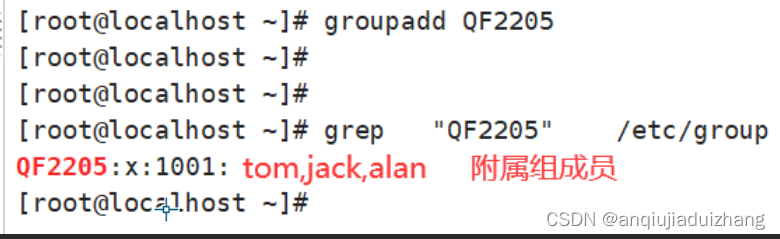
?用户
- useradd? 用户名? #创建用户
- useradd? ?用户名 -u? 7777? #指定id
- useradd 用户名 -g? 新gid/组名? 旧gid/组名? ?#(gid的优先权大于组名)指定组
- useradd 用户名 -G? 附属组gid, 附属组2 ……#指定附属组
- useradd? 用户名? -u 9999?-s/sbin/nologin? #设置shell
- usermod? -l 新用户名 旧用户名? #修改用户名
- usermod 用户名 -u 9999 -g 8888 -G 7777#
- usermod 用户名 -s /sbin/nologin #(不可登录)
- usermod 用户名 -s /bin/sh? #
- usermod? 用户名 -s /bin/bash? #(可登录)
- userdel -r? 用户名 #删除用户 (全部)
- userdel? 用户名? #只删除用户名 不删除 home下的家目录及 /var/spool/mail 下对应的邮件名
-
id? 用户名 #查看
- ?vim /etc/passwd? #查看用户是否存在 (不能通过家目录查看用户是否存在 )
- vim? /etc/shadow? #用户所对应的加密密码
- cat? /etc/passwd? #
使用useradd的功能
1、会在/etc/passwd 文件存有用户信息
2、默认在/home下创建与用户同名的家目录
3、默认会在/var/spool/mail创建与用户同名的邮箱文件
注:不能指定不存在的组,创建组时,没有主组,默认文件名为主组,也可自己设置主组,同时也可以从属其他附属组,但必须都是已经存在的组
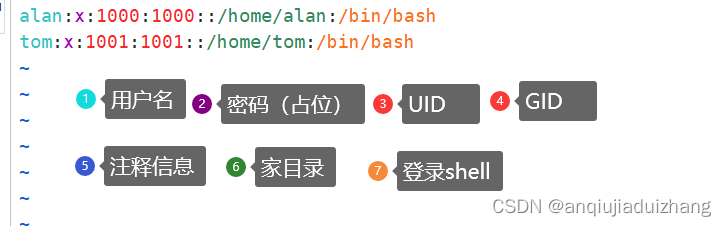
7、组用户管理?
- gpasswd? -a 用户名 组名(附属组)? #给组添加账户 (append追加,可以没有附属组,但必须要有主组)
- gpasswd? -M? 用户1,用户2,..... 组名? # 同时添加多个用户到组 (批量添加但是有覆盖作用,重新设置组用户列表)
- gpasswd -d? 用户名 组名? #从组删除用户
- tail? -5? /etc/group? ? #查看信息